
iPhoneの予測変換は非常に便利な機能ですが、時にはその機能が思わぬ形であなたのプライバシーを晒してしまうことも。
特に友達や同僚に見られたくない言葉や誤入力が予測変換に表示されると、ちょっと焦りますよね。
そんなときこそ、しっかりと対策を取ることが重要です。
本記事では、バレたくない情報を守るために知っておきたい、iPhoneの予測変換を削除する方法を解説していきます。
これから解説する方法を実践し、安心してiPhoneを使いこなしましょう。
iPhoneの予測変換を削除する方法

iPhoneの予測変換を削除する方法は、非常に簡単でシンプルです。
以下の手順に沿って、予測変換を削除してみましょう。
- 設定から「一般」を選択
- 「転送またはiPhoneをリセット」を選択
- 「キーボードの変換学習をリセット」を選択

- 「リセット」を選択
- 「パスコード」を入力
- 「変換学習をリセット」を選択して完了
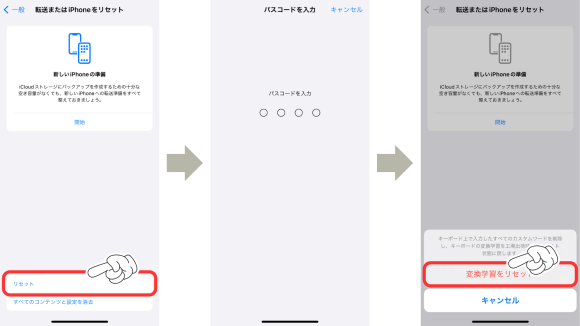
予測変換はプライベートモードだと表示されない
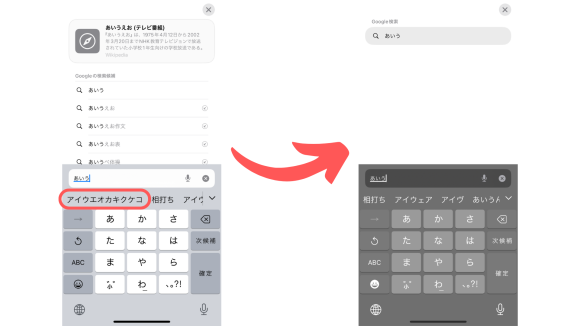
iPhoneの予測変換は、プライベートモードだと表示されません。
リセットすることが面倒な方は、プライベートモードで検索することをオススメします。
プライベートモードへの切り替え手順は、以下の通りです。
- Safariの検索画面から右下の「
 ︎」をタップ
︎」をタップ - 左下の「プライベート」をタップし画面移動
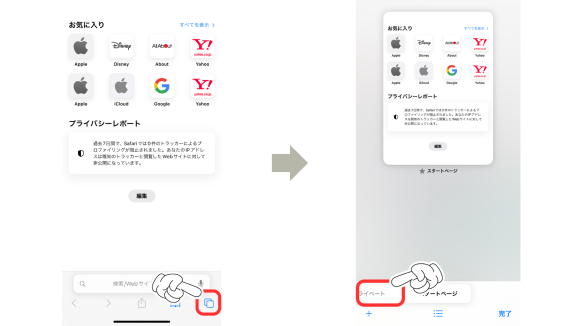
- 再度「プライベート」をタップで完了
- 実際に検索したい文字を入力
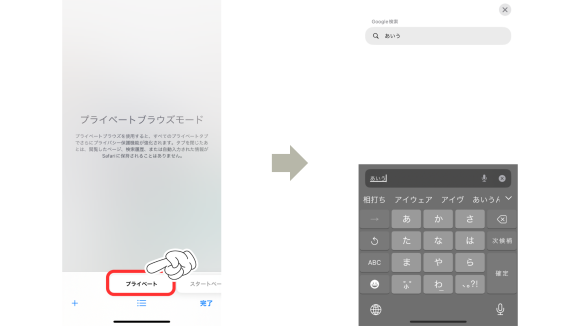
iPhoneのユーザ辞書を活用しよう
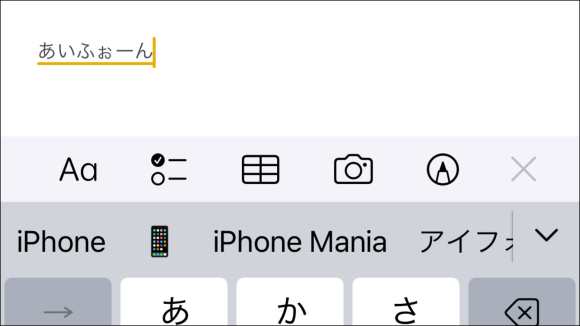
iPhoneのユーザ辞書機能は、頻繁に使用する単語やフレーズを事前に登録しておくことで、スムーズに文字入力ができる便利な機能です。
通常、予測変換は過去の入力履歴やブラウザの閲覧履歴をもとに表示されますが、ユーザ辞書を活用すれば、自分がよく使う特定の単語やフレーズを即座に呼び出すことが可能になります。
予測変換を削除した場合でも、ユーザ辞書に登録しておくことで、必要な単語を簡単に入力することができ、入力作業がより快適になります。
具体的なiPhoneのユーザ辞書の使い方は、以下の記事をご参考ください。

まとめ
iPhoneの予測変換機能は便利ですが、プライベートな単語や誤入力が残ってしまうと困ることもあります。
そんな時には、予測変換を削除してバレたくない情報をしっかり管理することが大切です。
今回紹介した方法を使えば、不要な予測変換を簡単に消去でき、より快適な文字入力が可能になります。
また、設定をリセットすることで、一度リセットしておけば、これからの入力に影響することも少なくなります。
より快適なスマホライフを送りたい方は、ぜひこの記事を参考にしてみてください。
- Original:https://iphone-mania.jp/manual-585237/
- Source:iPhone Mania
- Author:hori
Amazonベストセラー
Now loading...